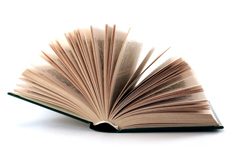บทที่ 8 การสร้างตาราง การพิมพ์ข้อความ การย่อขยายตาราง
การสร้างตารางในเอกสารมี 3 วิธี ดังนี้
การสร้างตารางด่วน
1. โดยใช้แถบแทรก (INSERT)
2. คลิกปุ่มตาราง
(Table)
3. คลิกตารางด่วน (Quick Table)
4. แล้วคลิกเลือกรูปแบบที่ต้องการ
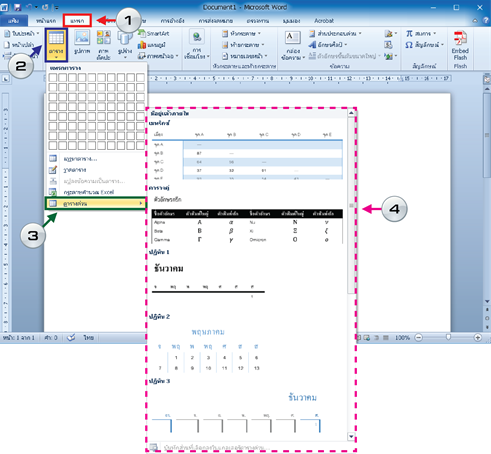
ภาพที่ 1 การสร้างตารางด่วน
ที่มา โอปอ ยังเหลือ (7 พฤษภาคม 2559)
การวาดตาราง
โดยใช้แถบแทรก แล้วคลิกปุ่มตาราง > วาดตาราง เมาส์จะกลายเป็น รูปแบบปากกา แล้วคลิกลากวาดตารางในแผ่นงานตามใจชอบ
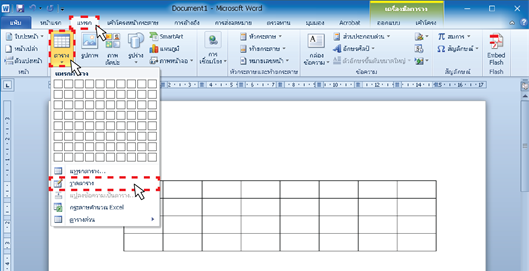
ภาพที่ 2 การวาดตาราง
ที่มา โอปอ ยังเหลือ (7 พฤษภาคม 2559)
การสร้างตารางโดยการใช้เครื่องมือวาดตาราง
1. โดยใช้แถบแทรก (INSERT)
2. คลิกปุ่มตาราง (Table)
3. คลิกวาดตาราง (Draw Table) เมาส์จะกลายเป็น
รูปแบบปากกา
4. แล้วคลิกลากวาดตารางในแผ่นงานตามใจชอบ
ให้สังเกตในแถบ Ribbon จะแถบออกแบบเพิ่มขึ้นมามีตัวช่วยมากมาย
![]() ใช้วาดตารางตามต้องการ
ใช้วาดตารางตามต้องการ
![]() ใช้ลบเส้นตารางที่ไม่ต้องการ
ใช้ลบเส้นตารางที่ไม่ต้องการ
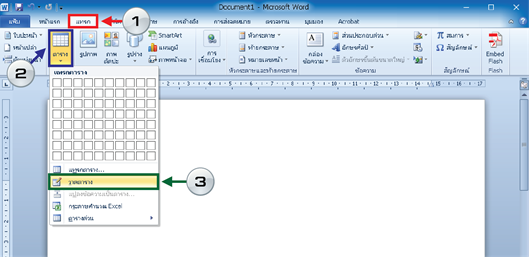
ภาพที่ 3 การสร้างตารางโดยการใช้เครื่องมือวาดตาราง
ที่มา โอปอ ยังเหลือ (7 พฤษภาคม 2559)
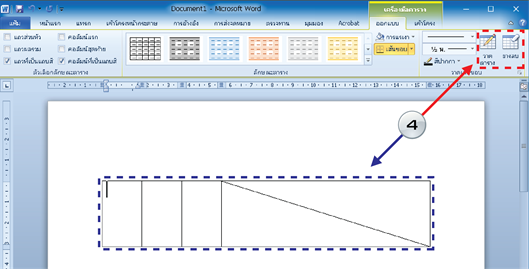
ภาพที่ 4 การสร้างตารางโดยการใช้เครื่องมือวาดตาราง
ที่มา โอปอ ยังเหลือ (7 พฤษภาคม 2559)
การสร้างตารางแบบธรรมดา โดยใช้แถบเมนูแทรก
1. คลิกบนแถบแทรก (INSERT)
2. ตาราง (Table)
3. แทรกตาราง (Insert
Table)
4. จะปรากฏไดอะล็อกบ๊อกขึ้น
ทำการกำหนดจำนวนแถวและจำนวนคอลัมน์ตามที่เราต้องการ
5. กดที่ปุ่ม ตกลง ก็จะได้ตารางตามที่ต้องการ
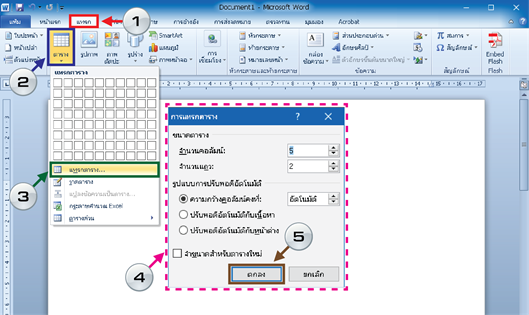
ภาพที่ 5 การสร้างตารางแบบธรรมดา โดยใช้แถบเมนูแทรก
ที่มา โอปอ ยังเหลือ (7 พฤษภาคม 2559)
เมื่อเราสร้างตารางเสร็จแล้ว พิมพ์ข้อความลงในตาราง ให้ปฏิบัติดังนี้
1. คลิกเมาส์ที่แถว หรือ สดมภ์ที่เราจะพิมพ์ข้อความ
2. พิมพ์ข้อความตามที่เราต้องการ
3. ถ้าจะไปที่แถวหรือคอลัมน์อื่นก็ให้คลิกเมาส์ที่แถวหรือคอลัมน์นั้นๆ
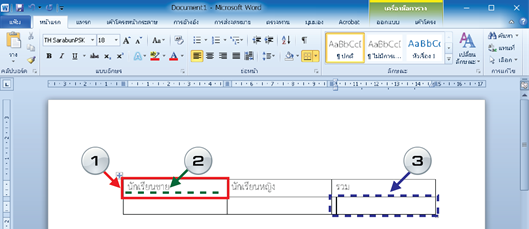
ภาพที่ 6 การพิมพ์ข้อความลงในตาราง
ที่มา โอปอ ยังเหลือ (7 พฤษภาคม 2559)
การผสานเซลล์ เป็นการผสานเซลล์ตั้งแต่ 2 เซลล์ ขึ้นไป โดยมีขั้นตอนดังนี้
1. ทำแถบสีดำคลุมเซลล์ที่ต้องการจะผสาน
2. คลิกขวาบริเวณที่แถบสีดำคลุม แล้วคลิก ผสานเซลล์ (Merge Cells)
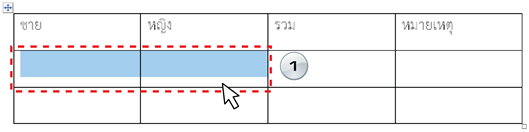
ภาพที่ 7 การผสานเซลล์
ที่มา โอปอ ยังเหลือ (7 พฤษภาคม 2559)
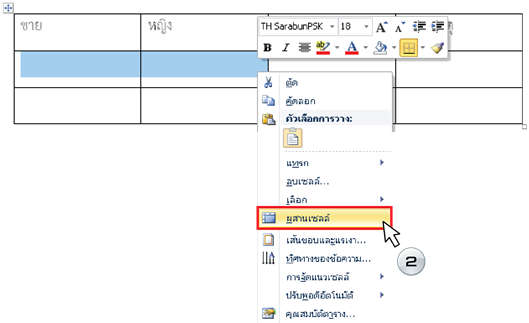
ภาพที่ 8 การผสานเซลล์
ที่มา โอปอ ยังเหลือ (7 พฤษภาคม 2559)
การย่อ – ขยายคอลัมน์
เมื่อเราต้องการย่อ - ขยายคอลัมน์ ให้ปฏิบัติดังนี้
1. คลิกเมาส์ที่เส้นคอลัมน์ที่เราต้องการย่อ –
ขยายให้เป็นรูป ![]()
2. กดเมาส์ค้างไว้ลากย่อ - ขยายตามต้องการ
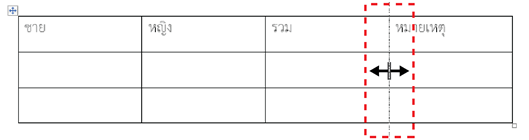
ภาพที่ 9 การย่อ – ขยายคอลัมน์
ที่มา โอปอ ยังเหลือ (7 พฤษภาคม 2559)
การย่อ – ขยายแถว
เมื่อเราต้องการย่อ - ขยายแถว ให้ปฏิบัติดังนี้
1. คลิกเมาส์ที่เส้นแถวที่เราต้องการย่อ – ขยายให้เป็นรูป ![]()
2. กดเมาส์ค้างไว้ย่อ - ขยายตามต้องการ
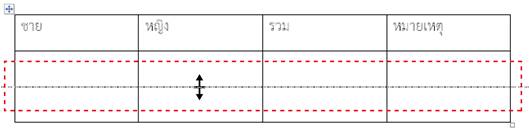
ภาพที่ 10 การย่อ – ขยายแถว
ที่มา โอปอ ยังเหลือ (7 พฤษภาคม 2559)